在日常使用手机的过程中,华为手机凭借其强大的功能和良好的用户体验赢得了众多用户的喜爱。然而,有时日历应用中的事件弹窗提醒可能会打扰到我们的日常生活。本文将从多个维度出发,详细解析并指导您如何关闭华为手机的日历事件弹窗提醒。
一、了解日历事件弹窗提醒
日历事件弹窗提醒是华为手机日历应用的一项重要功能,它能够根据用户设置的日程事件,在指定时间以弹窗形式提醒用户。然而,在某些情况下,这些弹窗提醒可能会显得多余或干扰,因此了解如何关闭它们变得尤为重要。
二、多维度关闭方法
1. 通过日历应用设置关闭
步骤一:进入日历应用
首先,打开手机,找到并点击日历应用图标,进入日历主界面。
步骤二:打开设置菜单
在日历主界面的右上角,通常会有一个由四个点组成的图标,点击该图标会展开一个下拉菜单。在这个菜单中,选择“设置”选项。
步骤三:找到并关闭通知设置
在设置界面中,继续寻找与“通知”或“提醒”相关的选项。根据不同版本的华为系统,这个选项可能直接命名为“通知”,也可能包含在“提醒”或“日历设置”的子菜单中。
找到后,点击进入通知设置页面。在这里,您可以看到“允许通知”或类似的选项,将其关闭即可停止所有日历事件的弹窗提醒。
2. 针对特定事件的关闭
如果您只想关闭某个特定事件的弹窗提醒,而不是全部事件的提醒,可以在日历中找到该事件,点击进入详情页。在详情页中,通常会有“提醒”或“更多”选项,点击后可以选择关闭该事件的提醒功能。
3. 系统设置中的全局控制
除了通过日历应用自身的设置关闭提醒外,您还可以通过手机的系统设置来全局控制应用的通知权限。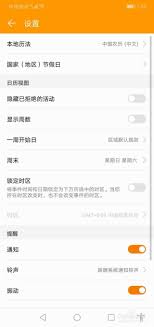
步骤一:打开手机设置
在主界面中找到“设置”应用图标,点击进入系统设置。
步骤二:进入应用管理
在系统设置中,找到并点击“应用”或“应用和服务”选项,进入应用管理界面。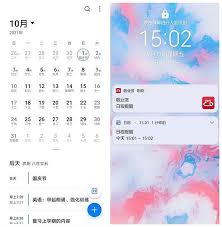
步骤三:选择日历应用
在应用管理界面中,找到并点击“日历”应用。
步骤四:关闭通知权限
在日历应用的权限管理页面中,找到“通知”权限,并将其关闭。这样,无论日历中设置了多少事件,都不会再有弹窗提醒了。
三、注意事项
- 在关闭日历事件弹窗提醒之前,请确保您已经设置了其他有效的提醒方式,以免错过重要日程。
- 不同版本的华为手机系统和日历应用界面可能略有不同,但大致的操作步骤是相似的。如果以上方法无法适用于您的手机,请查阅手机说明书或联系华为客服获取帮助。
四、总结
关闭华为手机的日历事件弹窗提醒是一个简单而实用的操作,可以有效减少日常生活中的干扰。通过本文的多维度解析和详细操作指南,相信您已经掌握了关闭日历事件弹窗提醒的方法。如果您在操作过程中遇到任何问题,欢迎随时留言咨询。




